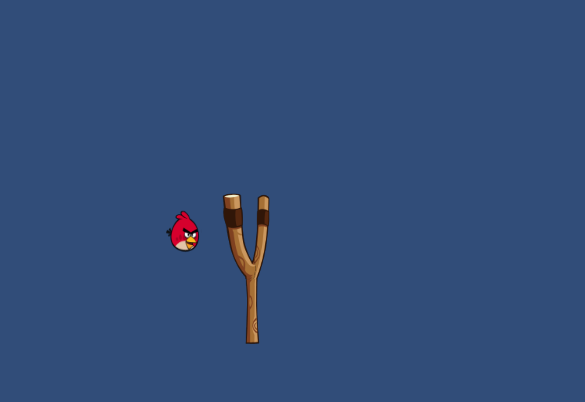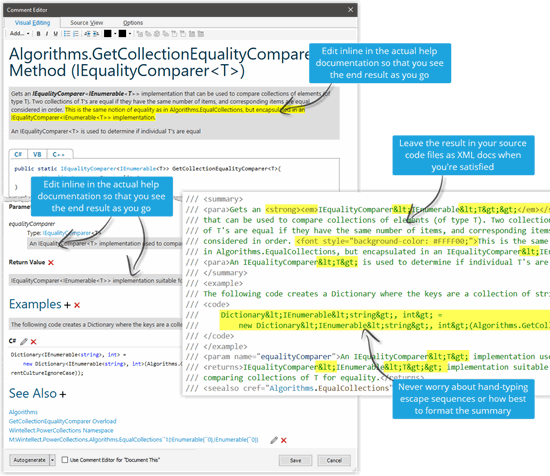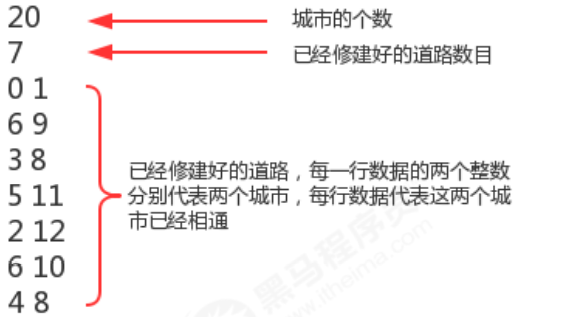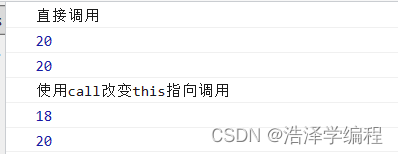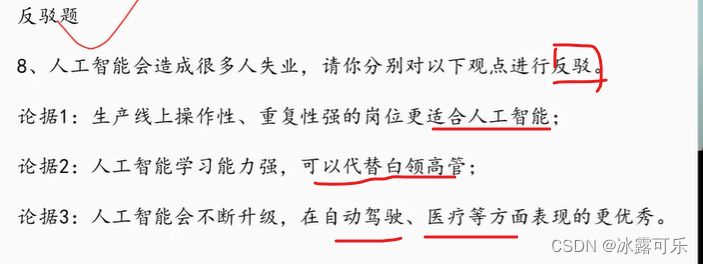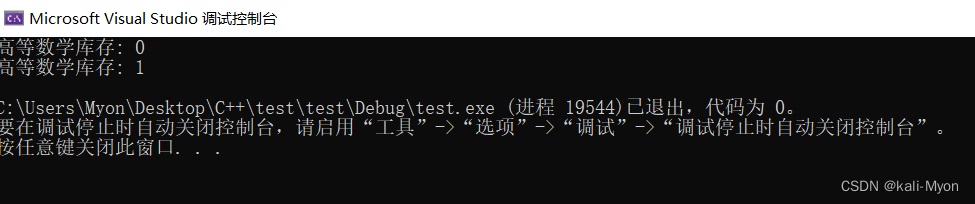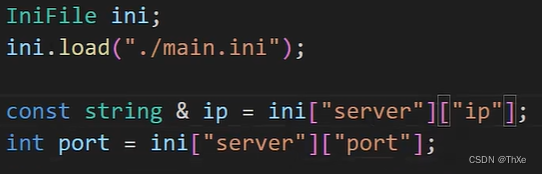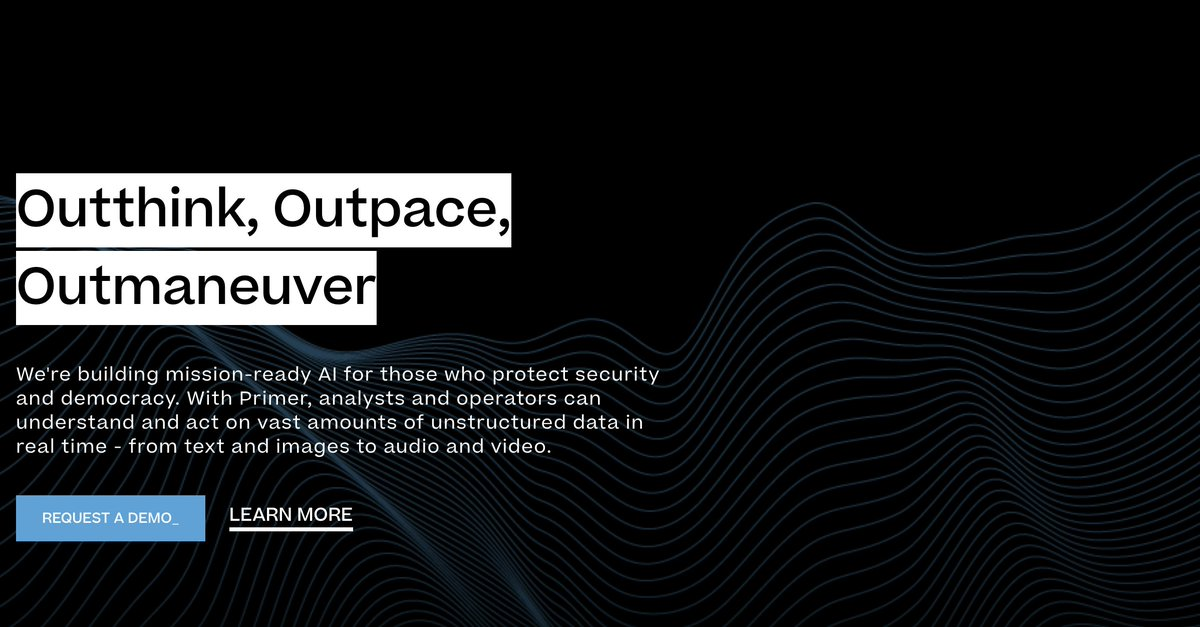怎么压缩照片到20k?如今,手机摄影已经成为我们生活的一部分,我们经常使用手机拍照记录美好瞬间。但是,随着手机拍照像素的不断提高,照片的文件大小也越来越大,这使得手机的存储空间不够用,甚至在发送照片时也会遇到限制,因此,压缩手机照片成为了必不可少的一步。尤其是需要上传的图片有大小限制的时候,比如只允许上传小于20K的图片,那么怎样才能将一张大小超过20K的图片压缩到20K以内呢?这正是今天小编要分享的知识要点。
其实,现在有很多的电脑软件可以完成图片压缩的操作,不过有的软件使用起来并不太方便,大家也没有这么多的时间去一一尝试,接下来,我会详细的分享四个软件工具以及具体的照片压缩步骤,现成的方法可以让大家更快的使用上,赶快跟我一起学习吧!
方法一,使用专业的“优速文件压缩器”进行压缩
这个工具支持压缩包括图片在内的五种电脑文件,可以压缩各种不同格式的照片,下面的压缩步骤非常详细,那就一起往下看看吧。
1、首先需要下载一个非常实用的软件工具“优速文件压缩器”,下载完成后进行安装并打开软件,选择首页中的【图片压缩】功能。
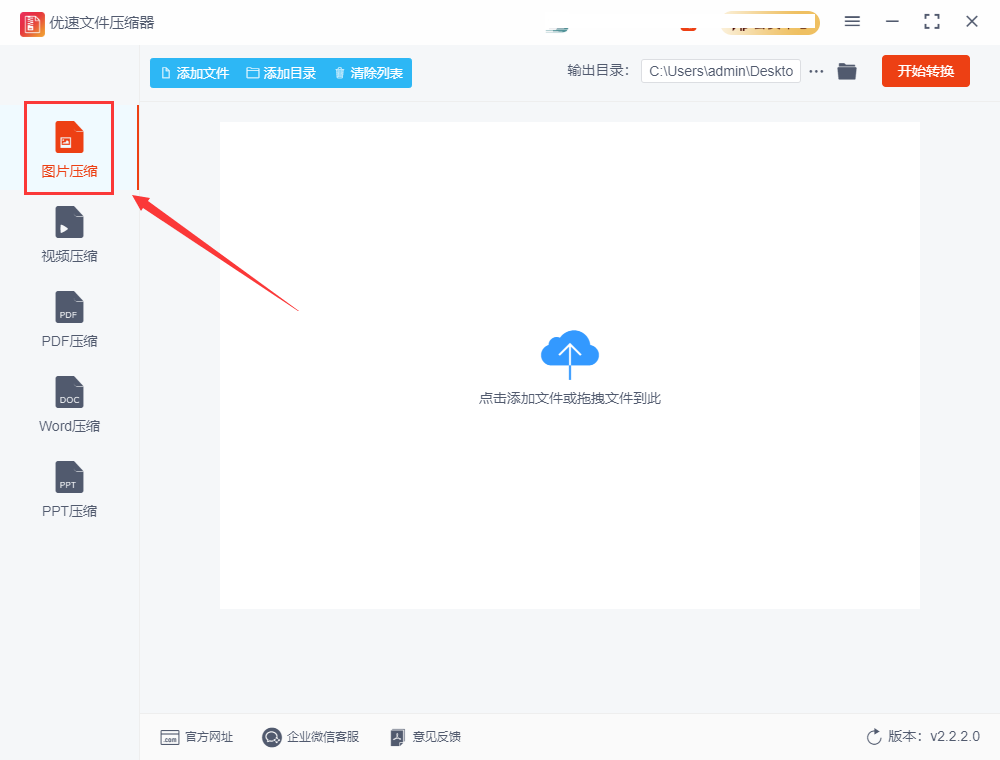
2、点击软件页面上的蓝色【添加文件】按钮,将需要压缩的图片文件一键上传到软件工具中,记住软件支持批量压缩哦!
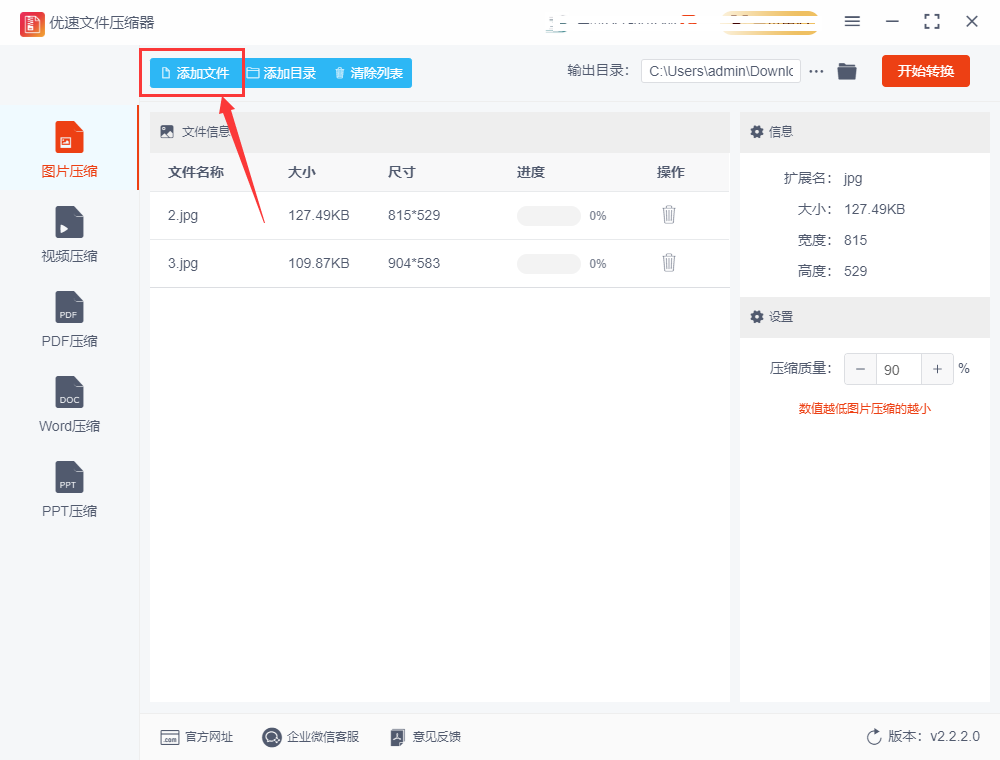
3、接下来需要设置图片压缩后的大小,用户可以在软件右侧的质量压缩值处进行具体调整,质量压缩值设置的低,被压缩后的图片文件也会相应的变小。另外别忘了设置好输出目录文件夹,用来保存压缩好的照片文件。
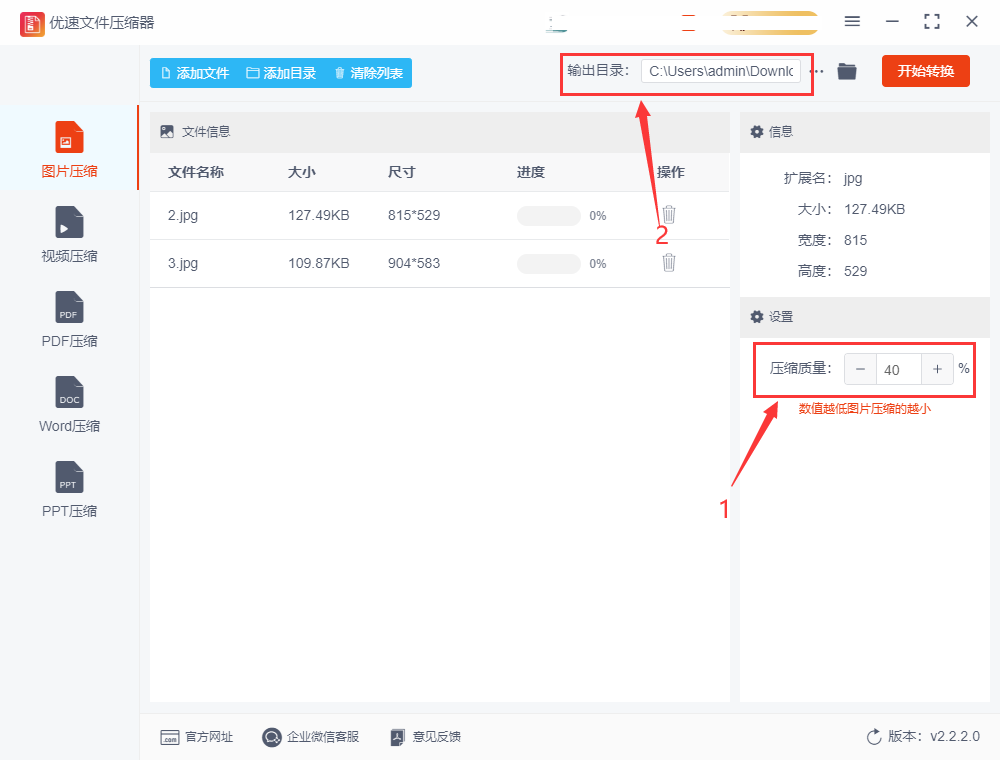
4、设置完成后,点击【开始转换】按钮,系统会自动开始压缩操作,等待压缩完成后,弹出输出文件夹即可,在这里面查看压缩好的图片文件。
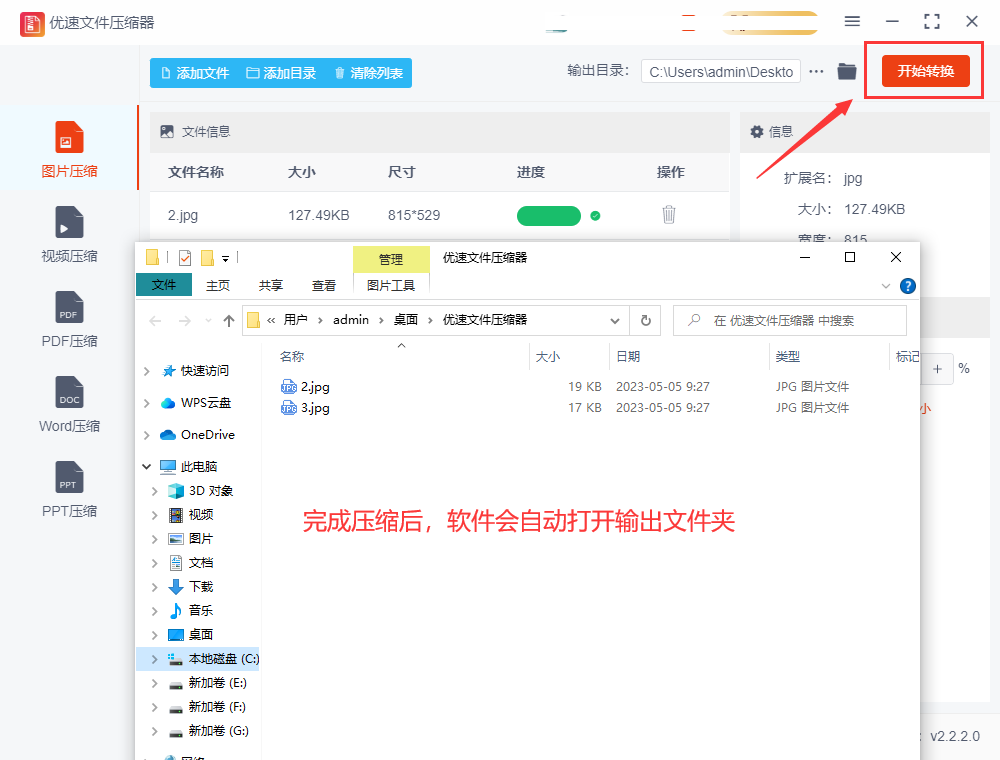
5、为了对比压缩前后的效果,我们可以截图对比,如图所示,为压缩前后的对比图,可以明显看出压缩后的图片都比原图片的要小,而且大小被压缩到了20k以下,方法快速有效,压缩成功!
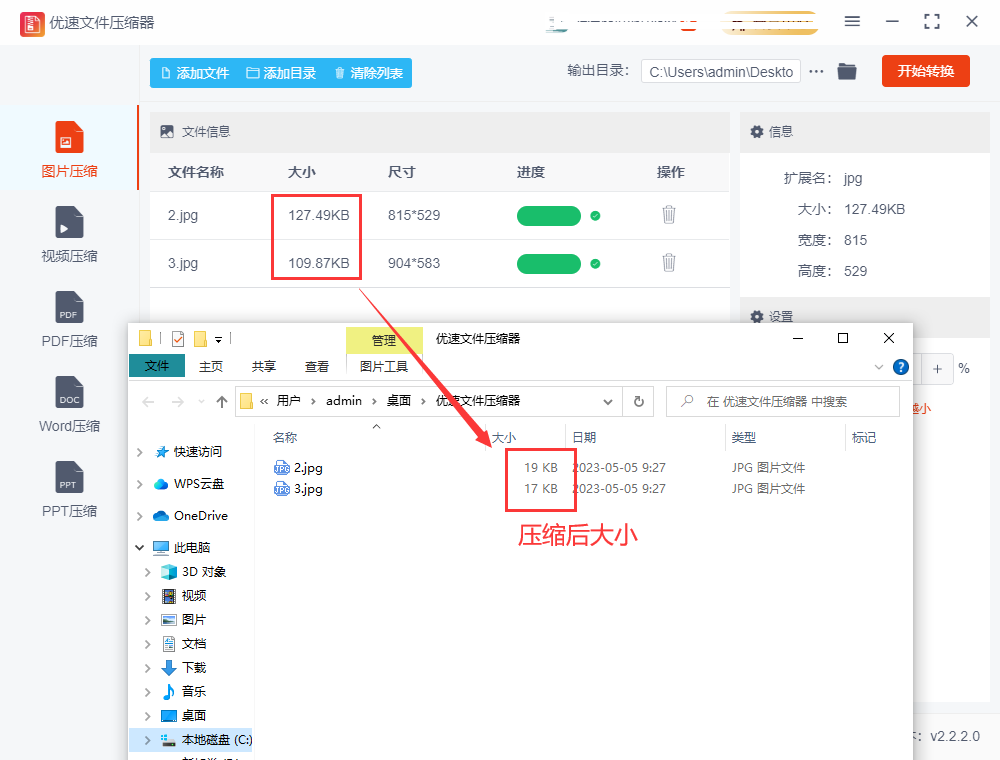
方法二,使用“优速图片格式转换器”进行压缩
我们可以使用优速图片格式转换器里面的图片压缩功能来压缩照片的大小,三个步骤完成压缩,非常的简单。
步骤1,打开电脑上提前安装好了的“优速图片格式转换器”软件工具,先点击左边的【格式转换】功能;最后再点击【添加文件】蓝色按钮,将准备好需要压缩的照片全部导入到软件中。
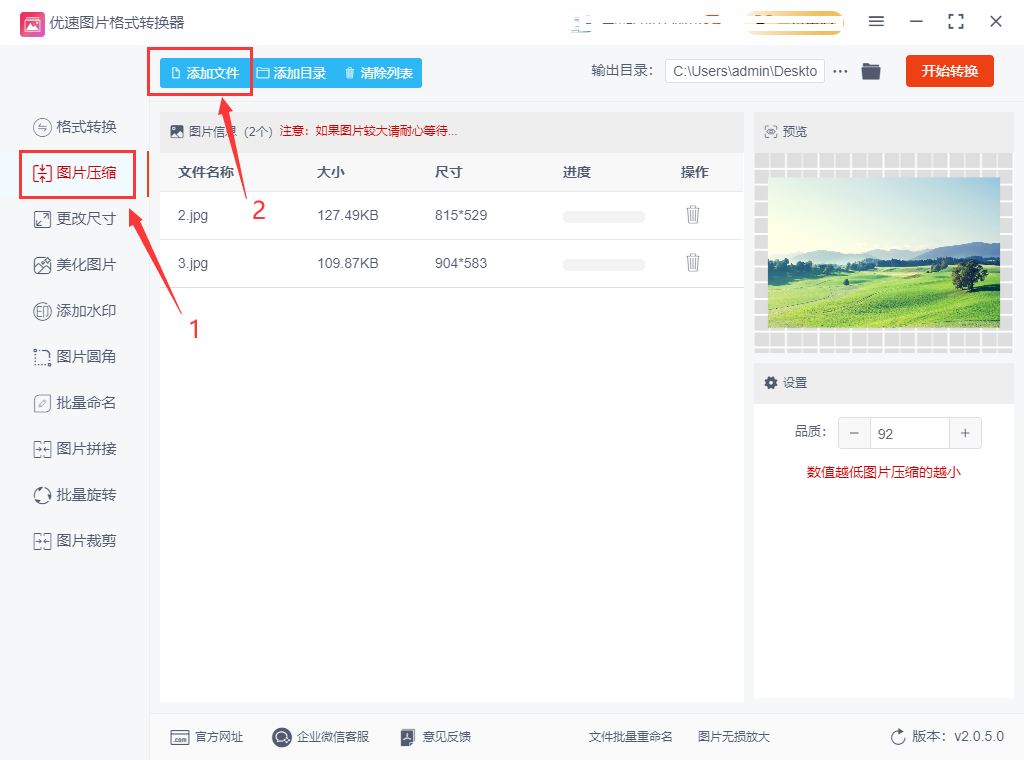
步骤2,如下图所示,先设置品质值,这个数值设置得越低,那么代表照片就会被压缩得越小。之后就可以点击【开始转换】按钮启动压缩程序了。
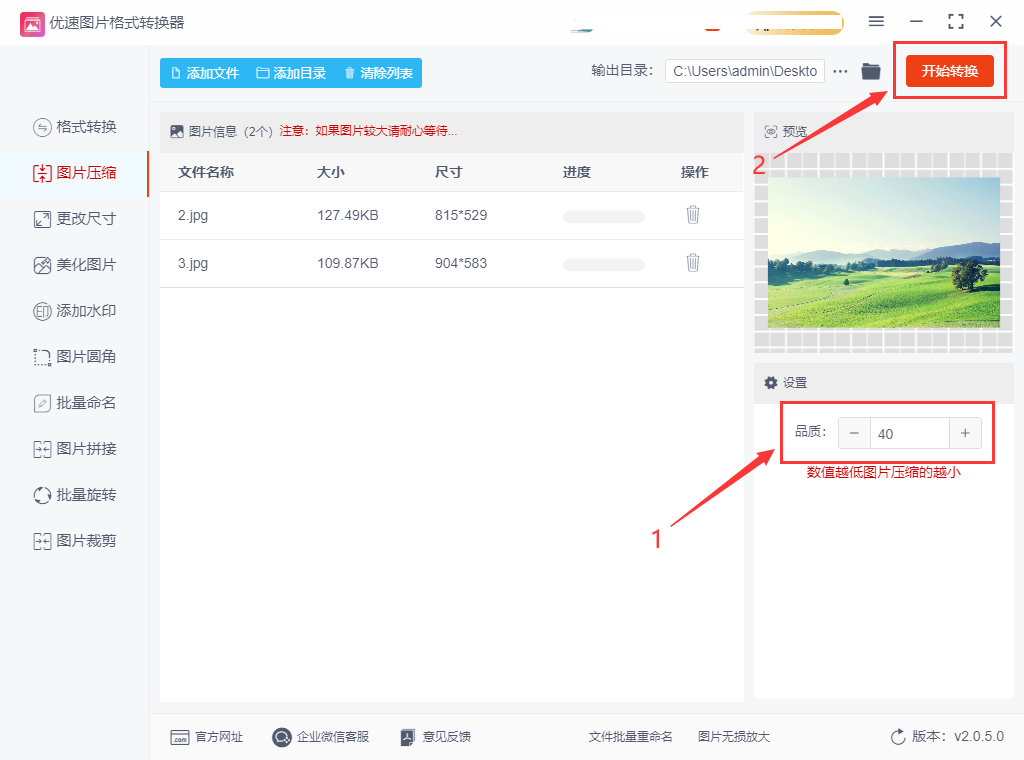
步骤3,等到添加的照片完成压缩后,软件会自动打开输出文件夹,压缩后的照片就保存在这里面,从下图可以看到,压缩后的照片都在20Kb以下,证明我们完成了今天的压缩。
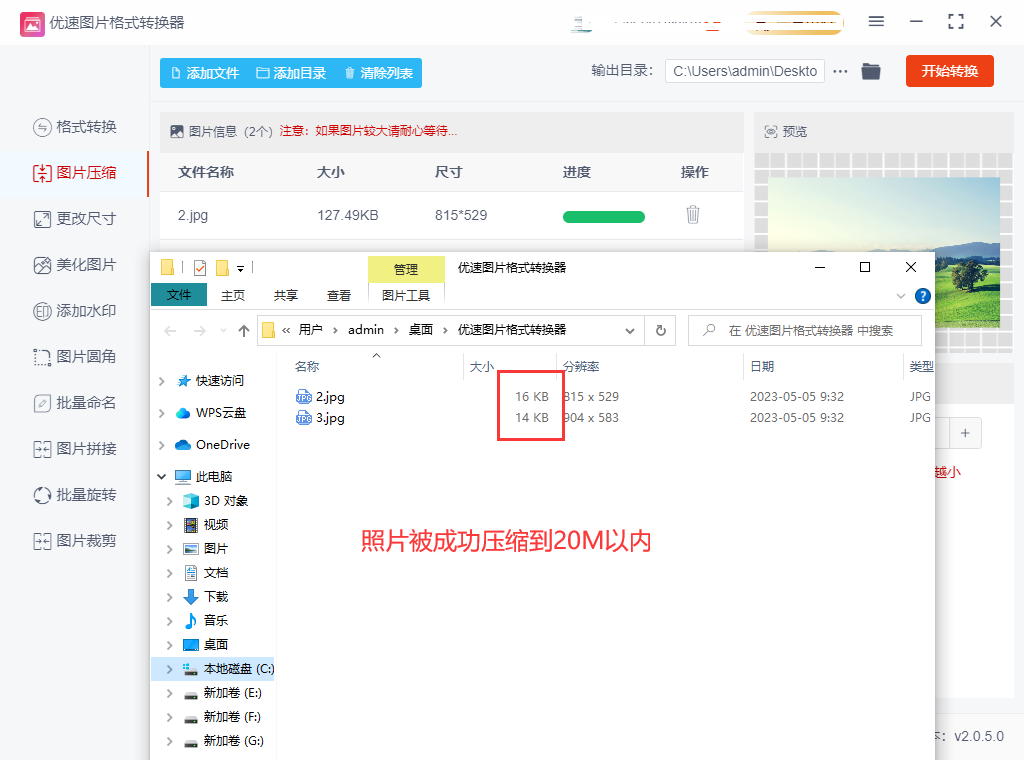
方法三,通过打包成rar或者zip进行压缩
这个方法可以起到一定的压缩效果,不过效果比较一般,大家可以尝试一下。
1、准备好需要压缩的照片,最好放到一起,全部选中这些照片,然后点击鼠标右键,这时候会弹出菜单,我们点击里面的“添加到压缩文件”。
2、随后会弹出一个设置窗口,设置一些参数后点击确定按钮,就能对照片进行打包压缩了。
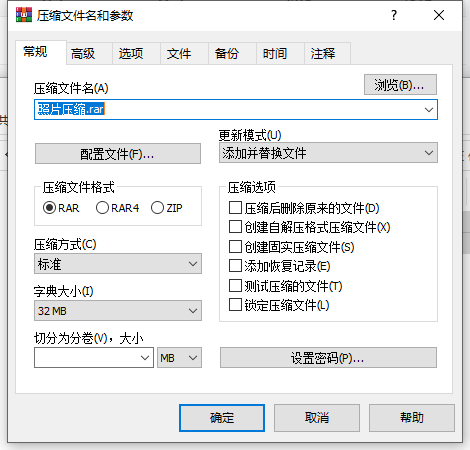
方法四,使用云朵办公进行压缩
1、在电脑上打开云朵办公软件,在软件界面上分别找到并点击“图片处理-图片压缩”功能,然后会跳转到具体的压缩界面。
2、添加好需要压缩的照片,设置压缩参数以及输出目录后,点击“开始处理”按钮,即可完成对照片的压缩操作。
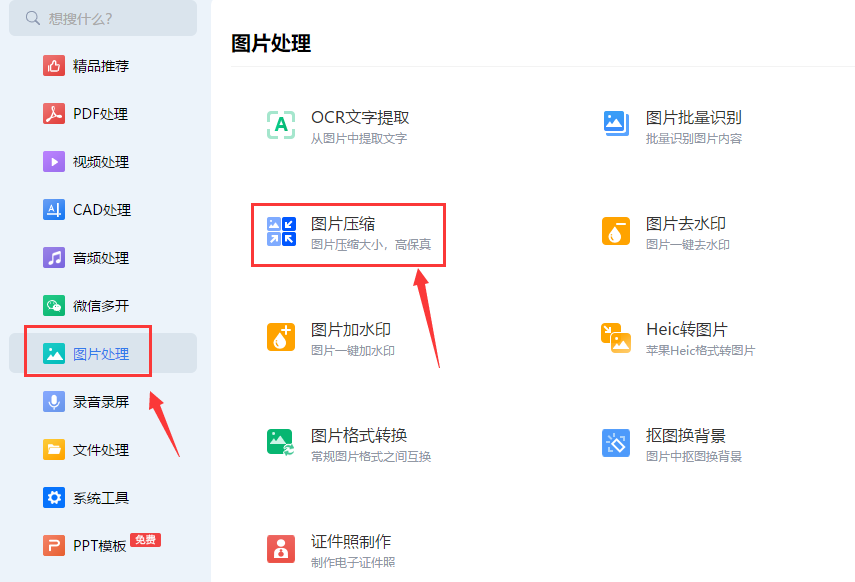
以上就是关于怎么压缩照片到20k的详细操作方法,在以后有需要压缩照片的地方,比如考试照片、网站模块等场合,这些场合都有严格的图片大小要求,一般要求上传的图片大小控制在20K以内。而且,在设计网页时,为了让网页更快加载,压缩图片也是一项非常必要的工作,所以学会这个方法这一切都不是难题啦。各位伙伴们赶紧用起来吧~